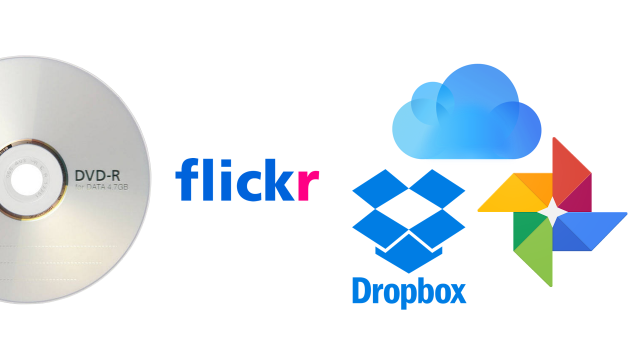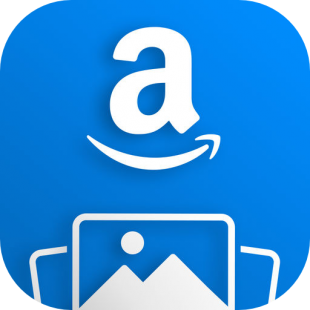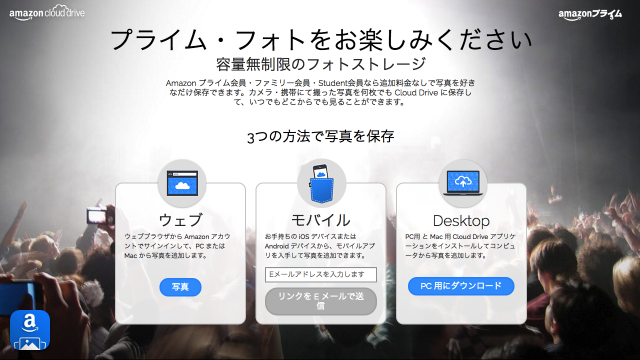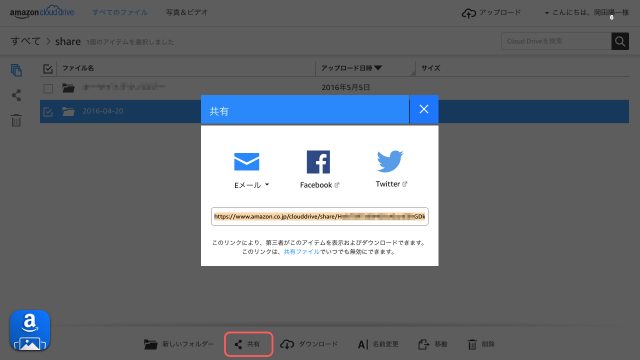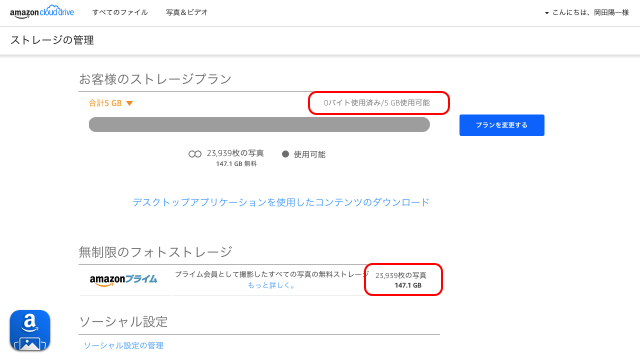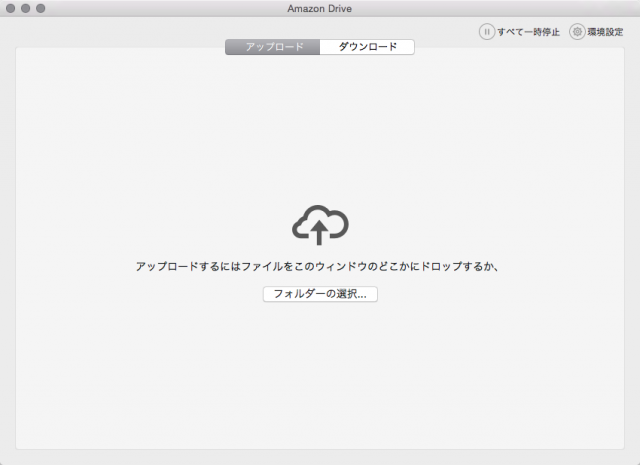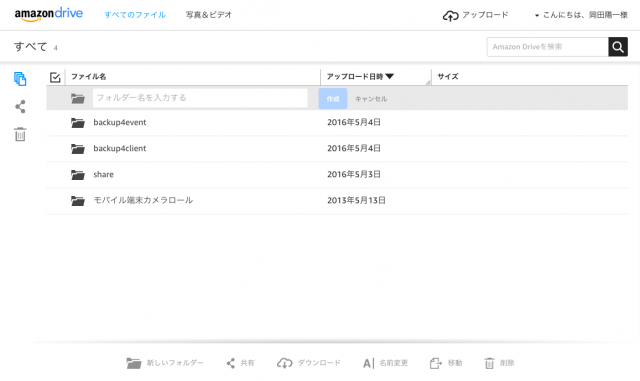大量の写真のバックアップ(保存)と受け渡し方法のベストツール2016
5月22日に開催されたCSS Nite in OKINAWA, Vol.8のセッションでの最後のパートでもお話した内容ですが、写真を扱う多くの人が興味のあることだと思いますので、久々にブログに書いておきます。
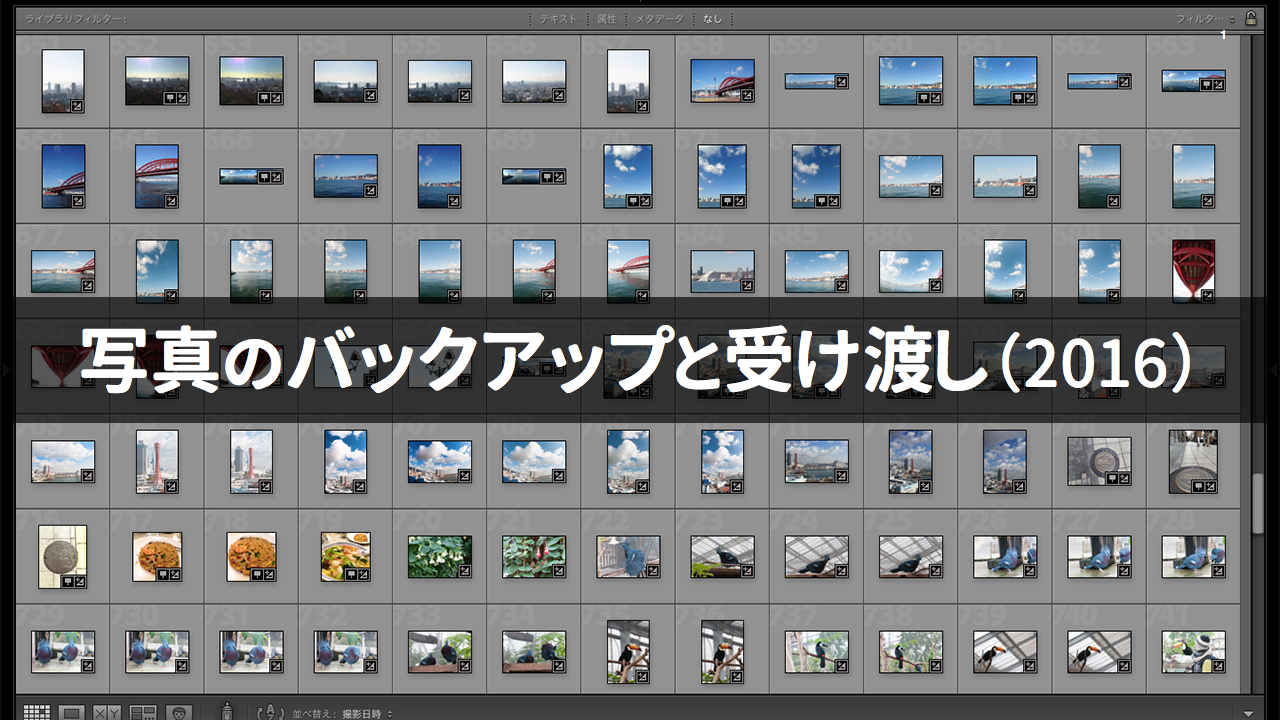
どんどん増えていくデータ
仕事で写真を撮っていると日々どんどん画像データがたまっていきます。特に最近のデジタルカメラは画素数も大きいのでRAWモードで撮ると一度の撮影で数GB〜数十GB。このデータをどう安全に保存するかが大きな問題ではないでしょうか。
仕事で撮影をしない人にとっても、こどもの写真や趣味で撮っているとどんどんデータが増えていくので同じ悩みを抱えているでしょう。
ハードディスクを買い増す?
ひと昔前は、DVD-Rなどのメディアにちまちま焼いて保存したりしましたが、時間がかかる、面倒、場所をとる、いつまでも読み取れるというわけではない...など、さまざまなデメリットでそんなこと今では誰もやってないですよね。そもそもMacには何年も前から光学ドライブ付いてないですし。
そう考えると、ハードディスクを買い増すのがひとまず一番手っ取り早いチョイスでしょう。最近では3TB(テラバイト)もある大容量HDDが1万円ちょっとで手に入りますし。
ただ、今度はそのハードディスクのバックアップをどうするかという問題に悩まされることになります。自宅または会社のPCにハードディスクをどんどん買い増したとして、地震や火災など災害に遭ってしまうとデータなんて一瞬で消えてしまいます。
やはり、たとえハードディスクにバックアップを取ってあるとしても、インターネット上のどこかクラウドに保存してあると思うだけで、ストレスが減り心が穏やかになります。
Amazonプライム・フォトがおすすめ!
クラウドに保存と言っても、いろいろなサービスが現れては消えていく世界。どれを選べばいいのか、ぞれぞれに一長一短がありますが、わたしが現時点で一番おすすめするのがAmazonプライム会員の特典のひとつ、Amazonプライム・フォトです(かつてはFlickrがいいよと言ってた時代ありましたが...)。
Googleフォトなら無料で容量無制限で保存できるのに、なぜ年間3,900円(税込)かかるAmazonプライム・フォトがおすすめなのか?
Googleフォトは、オリジナルのデータが無料&容量無制限で保存されるわけではなく、縮小圧縮されたデータが保存されます。オリジナルのまま保存するのであれば、オプションで追加料金がかかります。
一方、Amazonプライム・フォトは、写真(画像)データに限り、容量無制限で保存できます。これは、jpeg、png、tiffに加えて、RAWデータまで対象となります。RAWデータを容量無制限で保存可能というサービスはわたしが知る限りこれだけです。
もう、それだけで年間3,900円の意味があると思います。保険と思えば安いものですし、ハードディスクを買い増すよりはるかに安い金額で、容量無制限写真専用ハードディスクが使えるようになると思えば全く高く感じることはありません。むしろ激安です(本家アメリカでは年間99ドルですから)。
それに加えて、プライム・ビデオや、プライム・ミュージック、送料無料などさまざまなサービスが総合的に使えるわけですから、何をそんなに毛嫌いする人がいるのかが不思議なくらいです。
バックアップだけでなく、納品(写真データを誰かに送る)のにも便利
大量の写真データを誰かに送る場合、まずzipで圧縮してサーバーにアップし、そのURLを知らせるか、宅ふぁいる便やGiga File便、FileMail、WeTransferなどのファイル転送サービスで相手のメールあてに送るのがよくある方法だと思います。
サーバーにアップする方法は、数GBのデータを一時的にせよやり取りするというのはサーバーや回線に負荷がかかることですし、サーバー会社的にちょっと微妙な行為な感じで気がひけます。
大容量ファイル転送サービスも、httpsで送ろうとすると月額有料の会員登録が必要だったり、無料オプションだと送れる容量が限られていたり、転送スピードが異常に遅かったりと、使いにくいです。
そもそも、あの広告表示だらけでどこをクリックしたらダウンロードできるのかわからないような画面を相手に送るのは失礼な気がします(自分も受け取るの嫌だし)。
そんな場合もAmazonプライム・フォトなら共有アイコンをクリックするだけでOK。あとは表示されるリンクURLを相手に伝えるだけ。写真1枚ずつ見ながらでも、数枚まとめて選択しても、フォルダーごと全部でも、お好みに合わせてダウンロードしてもらえます。
それに、zipで固めてあると全部ダウンロードが終わって解凍するまで中身がどんな写真かわからないですが、Amazonプライム・フォトなら、ダウンロードする前に、まずどんな写真かブラウザ上で確認できるのも大きなメリットでしょう。
だいぶ時間が経って忘れた頃に、「あのときの写真、もう一度送っていただけますか?」といった連絡がたまにあります。
ファイル転送サービスのように、期日がきたら消えてしまうこともないので、再度時間をかけてデータを送ったり、サーバーにアップしたりすることもなく、時間が経っていても必要なときにいつでもダウンロードしてもらえるのでいいことづくめです。
もちろんそうしたくなければ、相手がダウンロード終わったことを確認したら共有を無効にしておくこともできますし、また必要になったら共有をONにすればいいだけです。
年会費3,900円の枠内で使うための運用方法
さて、ここからは具体的な使い方。
Amazonプライム・フォトは、あくまで写真(画像)データに限り、容量無制限で保存できるサービスなので、写真以外のデータをアップロードした場合、5GBを超えると追加容量を購入することになります。細かく考えるのは面倒だし、追加料金払ってもいいから全てのデータをまるっとバックアップしたい人はともかく、年額3,900円のプライム会費だけで済ませたい人は、アップロード前のデータの仕分けに少し注意が必要がです。
※下のキャプチャ画像にある通り、わたしの場合、写真以外のデータは5G使用可能中、0ですが、写真(画像)データ(JPEG、PNG、TIFF、RAWデータなど)の無料扱い分は、このキャプチャを撮った時点で 23,939枚の写真 147.1GBあります。
最近では、デジカメで写真も動画も撮れるのでデータが混在していると思います。
そのままPCに取り込んで同じフォルダに入っていると、Amazonプライム・フォトにフォルダーごとアップロードする際に、動画のデータだけは容量無制限の範囲外になるので注意が必要がです。データを取り込むときか、取り込んだ後で、動画データだけ別のフォルダーに分けておくのがよいでしょう。
その他、注意が必要がな写真関連データとしては、写真の修正・レタッチ中のPSDデータや、Lightroomのカタログデータ、プレビューデータなど。これらも、すぐに大きなデータになりがちなので、フォルダーの中に一緒に入ったままアップロードしてしまうと、合計で5GBを超えた場合、追加料金の対象になってしまいます。
これらを回避するには...
- 撮影後PCに取り込むときに撮ったままの写真ばかりを入れておく「オリジナル写真」フォルダー内に日付でフォルダーを作って保存する。
- 動画がある場合は動画だけ別途「オリジナル動画」フォルダーに分ける。
- 写真のみ、Amazonプライム・フォトにアップロードしてひとまずバックアップを済ませておく。
- Lightroomに取り込んだり、Photoshopでレタッチ作業をする。
- 「修正済」フォルダーを作り、その中に書き出す。
- 書き出した修正済みのJPEGやPNG、TIFFなど(PSDはダメ)をアップロード
このようなフローにしておけば、アップロードするときは、該当フォルダを選ぶだけなので簡単だと思います。
これで写真データのみを、撮ったままのオリジナルと修正済みそれぞれにバックアップするようにして、修正済みの写真、またはフォルダーを渡したい相手がに共有すれば、保存と納品が完了します。
ちなみに、Amazonプライム・フォトは、PCと同期をとる(常に両方同じ状態を保つ)バックアップ方法ではないので、PC側のオリジナル写真が当面必要なければ消しても構いません。必要なときにダウンロードすればOKなのでハードディスクを買い増す必要もなくなります。
Amazonプライム・フォトにある写真は、ブラウザ上でフォルダを作ったり移動させたりして管理できます。ダウンロードするときは、写真1枚ずつであればそのまま、複数選択やフォルダを選択するとzipに圧縮されてダウンロードできます。
今後、Amazonプライムの会費が大幅に値上げされたり、保存容量などのサービス規約が見直されたりすれば、また状況は変わるかもしれませんが、2016年時点でのベストチョイスだと思っています。
すでにAmazonプライムを使っている人は、是非プライム・フォトも使った方がいいと思います。
また、増え続ける写真データの保存先に悩んでいる方は、この機会にいかがでしょうか。

- written by 岡田 陽一